汽修通-汽配汽修美容管理系统操作说明书
汽修通汽配汽修美容管理软件下载
2014.1.23更新
汽修通是在汽配通的基础添加了汽车美容修理的功能,所以在配件进销存那块操作与汽配通一致,具体操作请参详汽配通使用教程。
汽修通软件修车的流程为 进厂登记 -> 维修派工-> 维修领料-> 完工审核->出厂结算 如下图
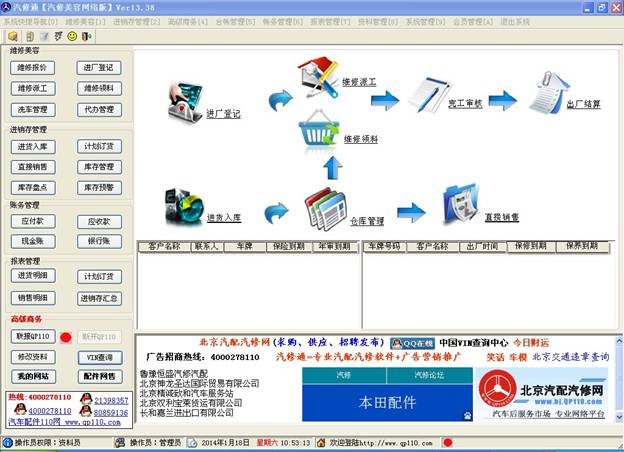
一、进厂登记
点击“进厂登记”按钮,打开进厂登记窗口如下图,左边表格为所有在厂没有结算的维修单,当点击某一个维修单时,右边将显示其相对应的维修项目及所需要的配件。
注意,此窗口主要是做进厂车辆的登记,登记客户资料及维修项目和所需配件,在此做了维修项目和所需配件的登记才能做后面的派工及领料操作

进厂登记操作如下,点击“维修登记”按钮
![]()
弹出如下窗口,点击“调用历史客户资料”可以选择之前的修改客户,下面的三个蓝框为必填项。

点击确定后,在左边的单号列表会看到您的单子,点击下图中的红框中的“增加”按钮,可以添加维修项目

维修项目及对此单子要进行哪些维修,如下图,填写项目编号,项目名称等信息,最重要的是工时费,工时费会直接体现在结算单上。
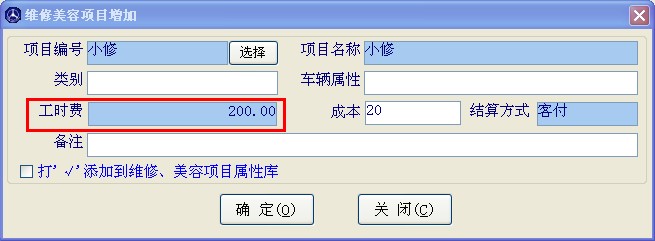
点确定后,右边的维修项目上会多出此项。如果输入有误可以对此条维修项目修改或都删除。
点击下图红框中的增加按钮可添加维修此车需要用到的配件。

点击增加后,如下图,可以在搜索栏中输入编码或者名称方便您找到您所需要的配件,找到后双击表格中的配件,在左边的面板上就会显示出此配件的信息,输入单价后点确定就能将此配件加入到需要使用的配件列表里。有多个配件时可以重复操作。
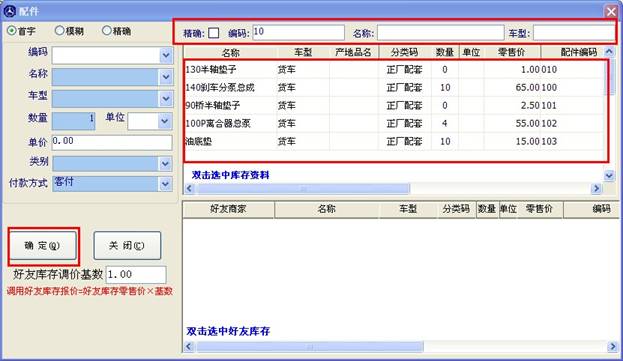
二、维修报价单
点击“进厂登记”窗口上方的 “生成报价单”按钮,可将刚才录入的维修单生成报价单
![]()
窗口如下,选择单子后点击上方的“客户修改”按钮可修改单子的客户信息,打点上方的打印按钮可打印报价单。
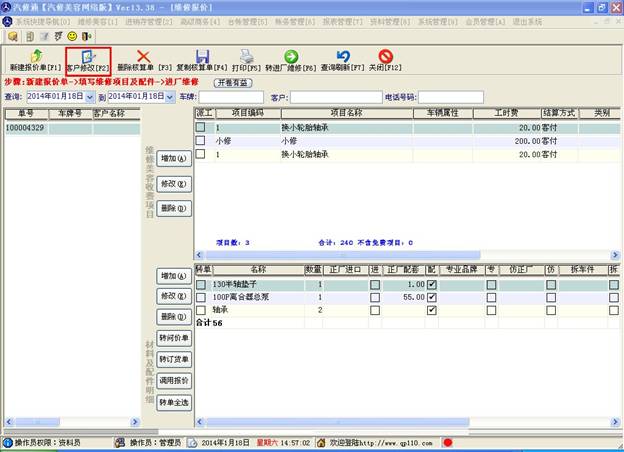
在此窗口您也可以直接点击“新建报价单”来制作一个报价单,其过程和维修登记的操作过程一样,此处就不赘述了。
三、维修派工
维修派工是指将维修登记里录入的维修项目指派给某位员工进行修理,并设置此维修项目修完后给员工的提成。如下图,输入维修班组,责任人,提成额等信息,点确定即可,注意,每个项目都有派工
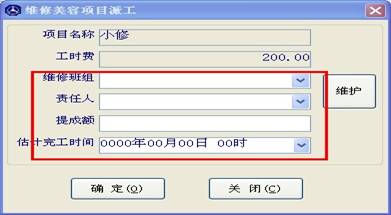
如下图,红框中的为派工记录。可以对其进行修改和删除。
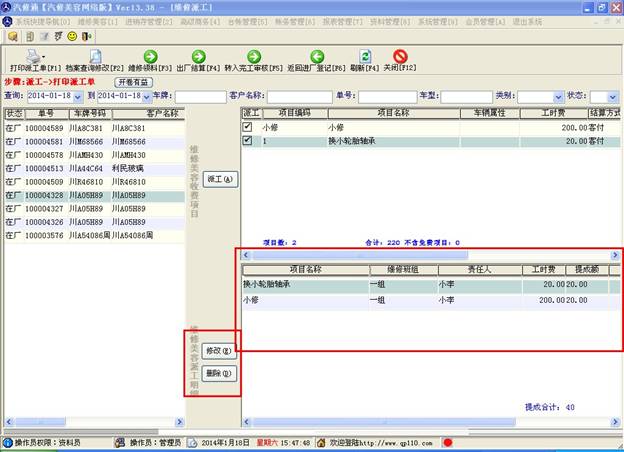
四、维修领料
在“维修登记”对所需要的配件做了登记 ,在维修领料中是对库存做出库的操作。

领料窗口如下图

如上图,中间红框中的表格为您要领的配件,双击某一个配件后,点击领料按钮,进入单个配件领料窗口,如下图
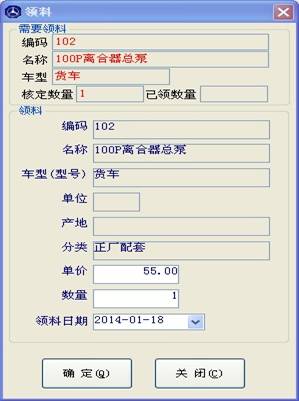
领料完成后,请点击保存按钮,完成领料操作,如下图。

五、完工审核
完工审核操作简单,选择单子点单项通过,或者全部通过即可。注意,没通过审核的单子是不能够结算的

六、结算
在左边的维修单列表里选择要结算的单子,点击“结算”按钮

弹出以下窗口,选择好支付方式点确定即可。
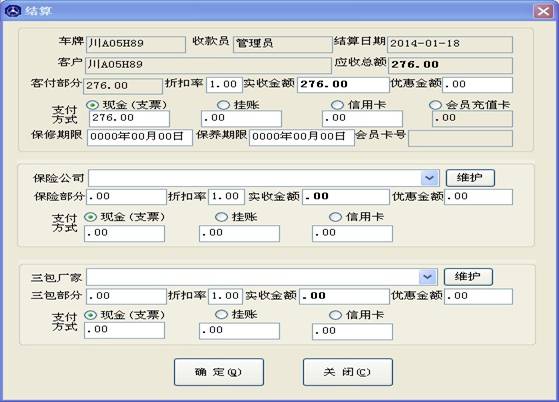
七、会员管理
会员管理里可以添加会员卡,会员保险提醒等功能,打开会员管理如下图,点击“增加会员”按钮。

下图为会员增加窗口,如果您有读卡器,在刷卡时卡号会自动读入到“卡号”框了,输入客户信息,保险到期,年审到期等信息点确定。
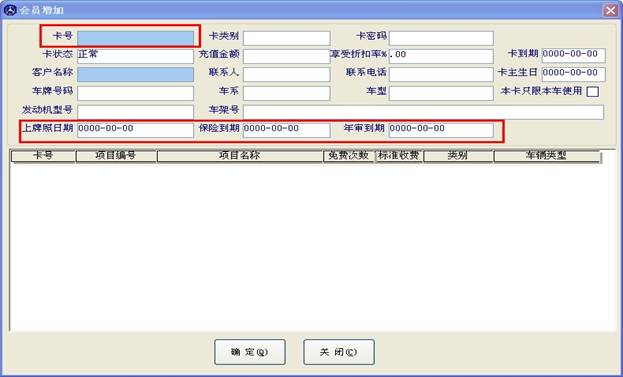
会员资料窗口与增加会员窗口一样,只要修改相关信息即可。
八、台账管理
软件的台账管理有维修美容登记档案,维修美容项目台账,维修美容材料台账,维修美容领料台账,维修美容派工台账,维修美容收款台账,维修美容应收款账,维修美容营业报表,各台账的操作都一样,打开窗口后功能一目了然,这里以维修美容登记档案为例讲一下台账的查询功能。
维修美容登记档案窗口如下,点击查询打开查询窗口

如果我们查询 车牌号为 川A94119 的车子的维修记录,操作如下图,在查询名称里选择车牌 查询方式选择等于,查询内容输入 川A94119
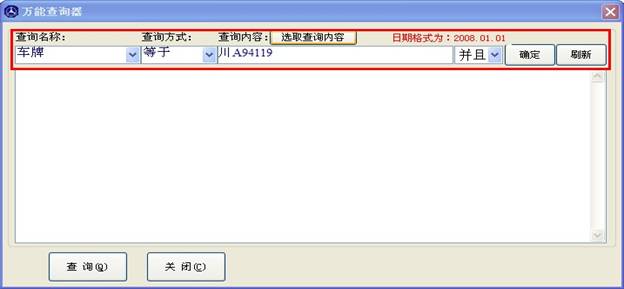
点击确定后如下图,在中间的大文本框内会现样(车牌='川A94119') 的字样,您点确定,就能查找出车牌号为 川A94119 的车子的维修记录
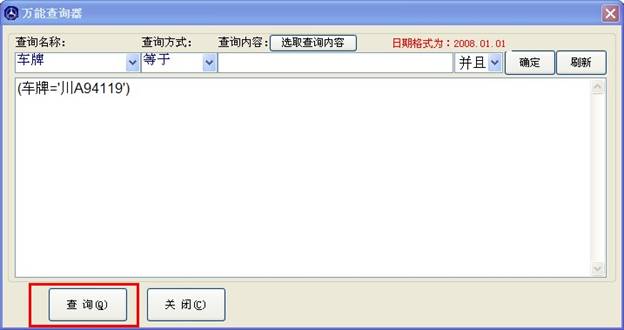
如果我们要查找车牌号为 川A94119 在某一时间段的维修记录操作如下,先操作 车牌查询的信息。
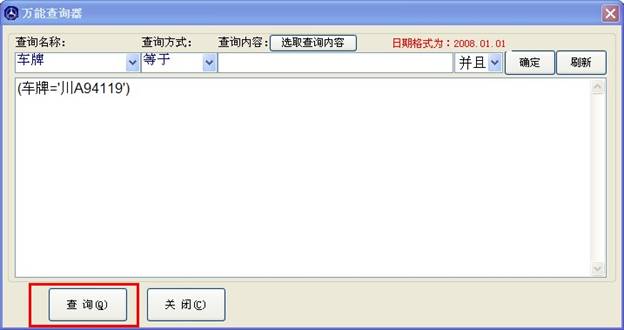
先不点查询,然后继续操作,添加日期信息,如下图,就能找到2013年1月1号之后 车牌川A94119的维修记录。
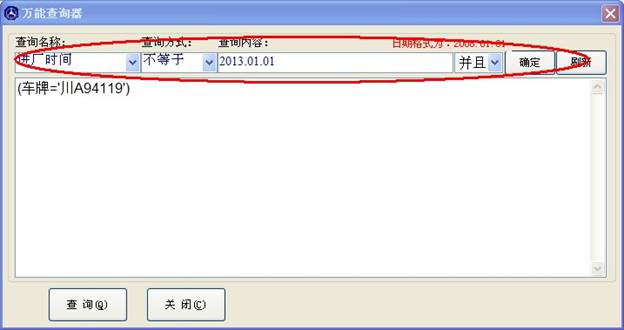
汽修通的汽车配件进销存那块与汽配通操作一致,以下直接引用汽配通教程
一、登录及帐号管理
1、 软件操作员登录
软件操作员登录窗口(如下图),此登录账号是由用户在软件里菜单 系统管理—>操作员管理 里进行添加或者修改的。初次安装的用户可以使用默认的操作员账号和密码登录。
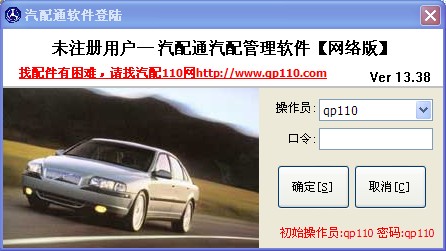
(图1)
2、 汽配号登录
汽配号登录窗口(如下图),如果您之前有注册QP号,您可以用之前注册的QP号和密码在此登录即可。非注册会员无法打印销售单,无法设置公司名称及联系方式,库存只能存放200件单品。
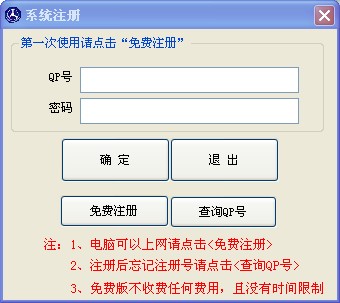
(图2)
若之前没有注册QP号,可以点击上图中的“免费注册”注册一个QP号,成为软件会员,注册窗口如下图:

(图2.1)
注册成免费会员后,我们的qp110网将会自动为您生成一个企业宣传网站,并且在软件里可以使用销售打印,设置打印标头等等功能。
注意:请分清楚操作员帐号和QP号,一个软件可以有多个操作员帐号,但只能有一个QP号。软件登录用的是操作员帐号,而QP号只有在软件刚刚安装时登录一次就行了。
个别电脑因为路由器设置可能不能正常注册,您可以在网站上注册一个QP号,然后在软件里登录就行了。
二、进销存管理
1、 进货管理
1.1 进货入库
只有在进行进货入库之后,才能在库存管理里对您的库存进行管理。点击菜单栏“进销存管理”—>“进货管理”—>“进货入库”打开进货窗口,如下图。
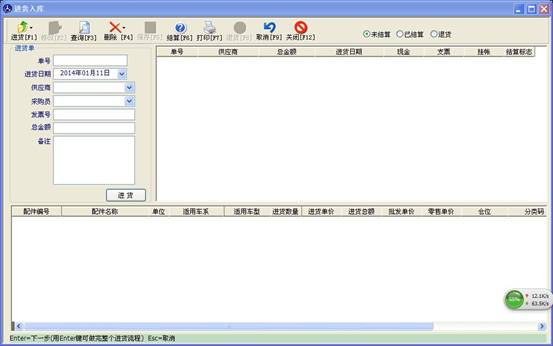
(图2.1.1.1)
在左侧输入供应商后,点击“进货”按钮,打开配件资料录入窗口如下图

(图2.1.1.2)
填写配件资料后点确定,完成某一个配件的录入,当您一个单子有多个配件时,您可以继续添加配件。录完配件后,点取消就进入了结算窗口。如下图
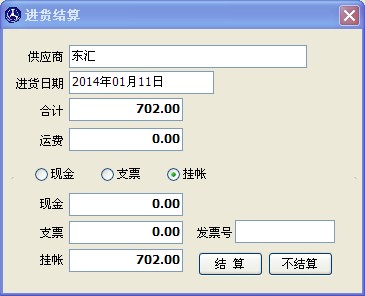
(图2.1.1.3)
如果这个单子没有运费,可不用填写,选择结算方式,当结算方式为挂帐时,在应付款里就会有这笔款项。
1.2 退货给供应商
点击下图中右上角的已结算,再点击“查询[F3]”按钮,找到您要退货的那个单子
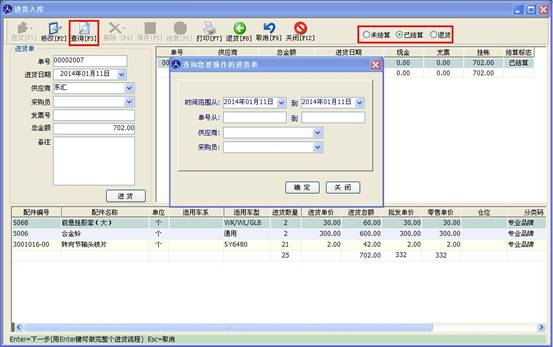
(图2.1.2.1)
点击“退货【F8】”按钮,此窗口的下部那个表格会发生变化,多了一个退货数量列,如下图

(图2.1.2.2)
找到要退货的配件,输入退货数量,再点上方的结算按钮即可完成退货。
2、 销售管理
2.1 销售开单
点击菜单栏“进销存管理”—>“销售管理”—>“销售开单”打开进货窗口,如下图。

(图2.2.1.1)
在搜索栏的相应项目内输入关键字会很快帮您找到您要出售的配件,比如上图中,我在名称那栏输入了“卡扣”这两个字的首字母,软件在下面的表格中就帮我列出来配件名称中首字母同时含有”KK”的配件。选择要出售的配件点击左上角“销售开单”或者直接双击要出售的配件弹出销售窗口。如下图

(图2.2.1.2)
客户名称框里输入内容,如果此客户购买过此配件,那么在窗口的右边将调出此客户的购买记录及价格,如下图

(图2.2.1.3)
填写或修正相应信息后,点确定此条配件信息将会出现在销售开单下方的表格里,如下图。

(图2.2.1.4)
如果此客户要购买多个配件,您可以继续选择要出售的配件进行以上操作。
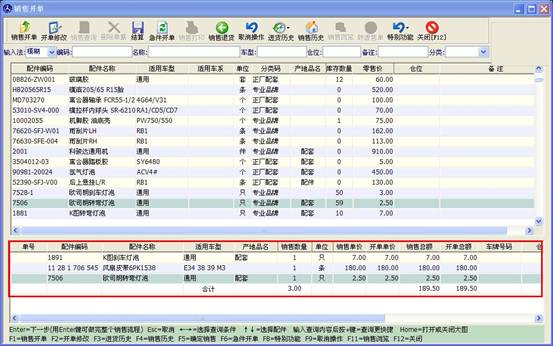
(图2.2.1.5)
当客户所要购买的配件都添加到下方的表格后,点击上方的结算按钮,进入结算操作
![]()
(图2.2.1.6)
弹出结算窗口后,如下图,大红框中选择结算方式,当选择挂帐时,此单将会出现在“应收款”里
注意,下图小框“确定后马上打印”,此处如果勾上,点击确定就会马上打印,不会有打印设置窗口,所以一般情况下我们都是不勾选此选项。
点击确定后完成此单的销售

(图2.2.1.7)
2.2急件开单
当您的配件没有录入库存,却又要做销售时,您可以使用急件开单功能,点击此窗口中的 “急件开单” 按钮,出现下图中的窗口,输入要出售的配件资料,点确定,如果此单还要别的配件要销售,可以继续添加,否则点“返回”按钮对此次急件的配件进行进货结算操作。最后点上面的结算按钮完成急件开单操作。

(图2.2.2.1)
2.3销售浏览及销售打印
点击“销售开单”上面的“销售浏览”按钮可对以往的销售单据进行查看
![]()
(图2.2.3.1)
销售浏览窗口,默认显示的是当开开单的数据。如下图

(图2.2.3.2)
窗口分为上下两部分,上部分显示的是开出的单子及客户一些信息,下部分对应的是此单子里包含的配件信息。
点击销售查询按钮可查询以往更多的销售单,如下图,可以按开单时间查,也可以按单号查。

(图2.2.3.4)
点击销售打印按钮,将弹出销售打印预览窗口,如下图,右边第一个红框可选择打印格式。第二个红框,当选择不分页时软件会自动调整打印高度,当选择分页时软件会根据下方打印高度框设置的值调整高度。
点击打印即可打印预览的页面。

(图2.2.3.5)
2.4销售退货
打开“销售开单”窗口点击“销售退货”,或者直接点击软件左边面板上的“销售退货”打开“销售退货”窗口。如下图

(图2.2.4.1)
先使用查询功能找到您要退货的单子,如果您不记得单号可以根据时间范围来查询。查询出某时间段的销售后,选择您要退货的配件,点击“退货”按钮,如下图。
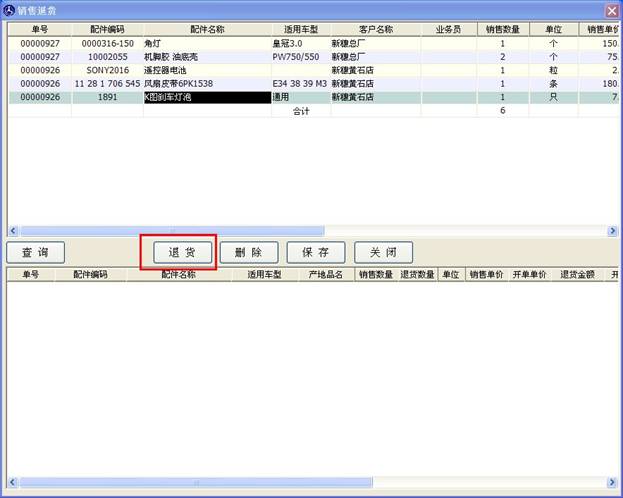
(图2.2.4.2)
点击“退货”按钮后会弹出如下图的窗口,在退货数量里输入退货数。
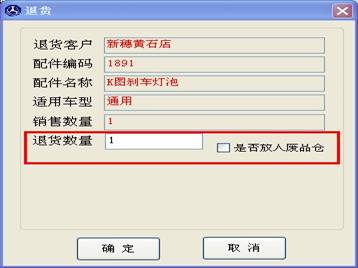
(图2.2.4.3)
注意,红框里的是否放入废品仓选项,如果勾选后,下方会出现此配件的进货历史,如下图。设置放入废品仓时,一定要选择此配件的进货批次,也就是要选择进货单。
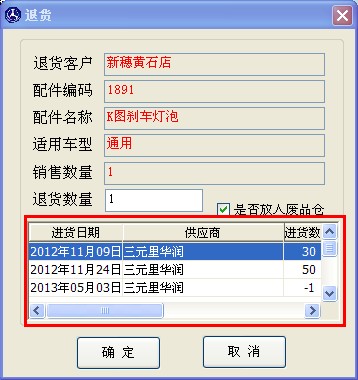
(图2.2.4.4)
点击确定后,之前的销售退货窗口的下边表格里就会出现您要退货的配件,如下图。如果您还有要退的配件,可以继续以上的操作,如果没有,请点击“保存”按钮进入结算流程
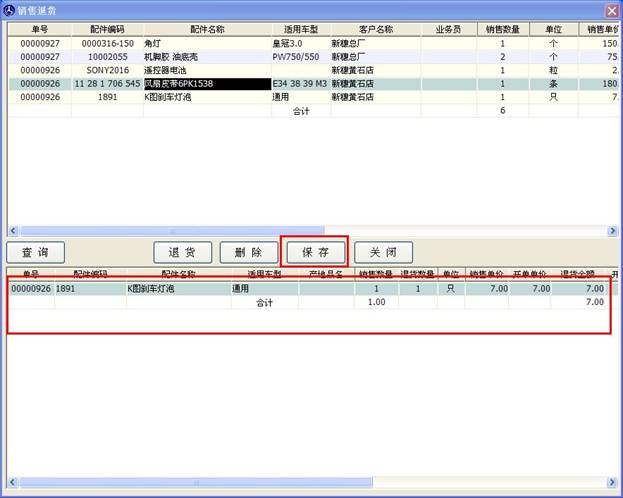
(图2.2.4.5)
此处的结算与销售结算操作一样,就不赘述,如下图

(图2.2.4.6)
点确定后完成销售退货工作。
点击销售浏览,可查看的销售及退货情况,如下图。红色为退货单,黑色为销售单。
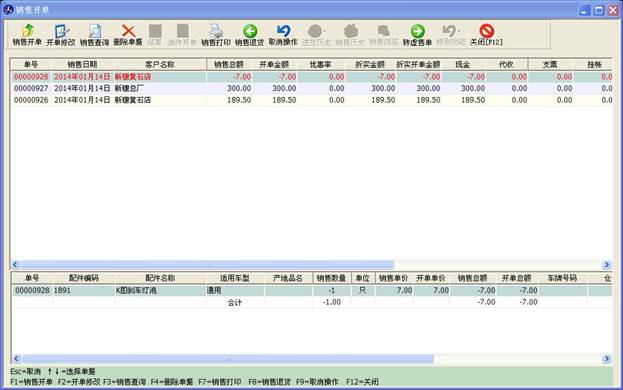
(图2.2.4.7)
3、 库存管理
从软件左边面板点击“查看库存”按钮,打开库存管理窗口,如下图。右击某一条配件可以查看进货历史和销售历史。这里我们重点来讲“盘点”和“退货给供应商”,修改属性,修改价格等功能打开后直接修改就行了。

(图2.3.1)
3.1 盘点
点击上图(图2.3.1)中的“盘点”按钮,进入盘点窗口,如下图(2.3.1.1),初次盘点请点击“盘点初始化”按钮,点击后下放的表格将会列出您所有的库存。如果某个配件库存数量不正确,您可以在“盘点数量”那列填写正确的数量,库存数量正确的配件可不填写。盘点数量是即时保存的,当您的配件数量过多时,一天没有盘完,可以第二天再继续盘,但第二天打开盘点是,请不要点击“盘点初始化”,要不然前一点盘点的数据就清空了。当盘点完之后,点击“启用盘点”按钮,库存数量将会变成您盘点后的数量。

(图2.3.1.1)
3.2 退货给供应商
如图2.3.1,选择要退货的配件后,点击“退货给供应商”按钮,进入退货窗口,如下图 2.3.2.1 选择正确的退货批次,输入退货数量后,点结算完成退货功能。
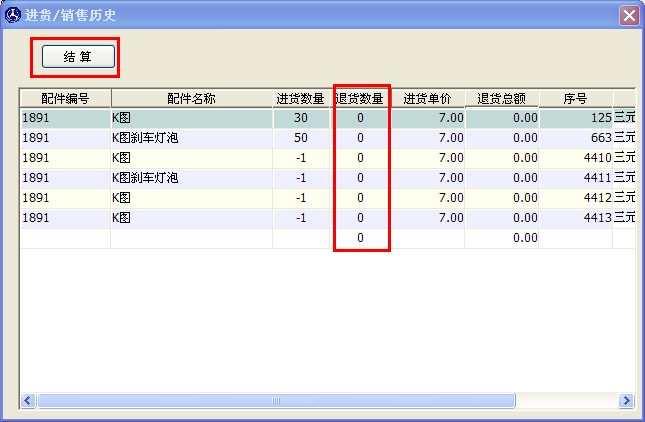
(图2.3.2.1)
4、 报价单制作
当您的客户到您这进货需要一批配件的进货明细及价格时,您就要使用到报价单。点击软件左面版的报价单制作打开预售报价管理窗口,如下图(2.4.1)。
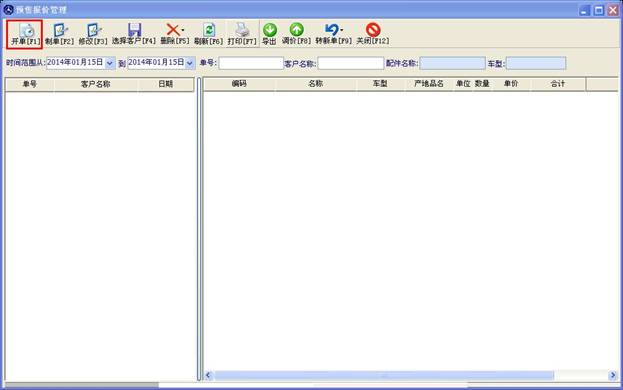
(图2.4.1)
点击“开单”按钮,左边的表格将会自动生成单号,并弹出配件选择窗口,如下图(2.4.2)

(图2.4.1)
双击您需要的配件,在弹出的窗口内输入数量和单价点确定,这样就有一个配件进入了您的报价表内,如果还有更多的配件需要报价,您可以在这里继续选择。当需要的配件都选择好后,点击大窗口的“退出”按钮
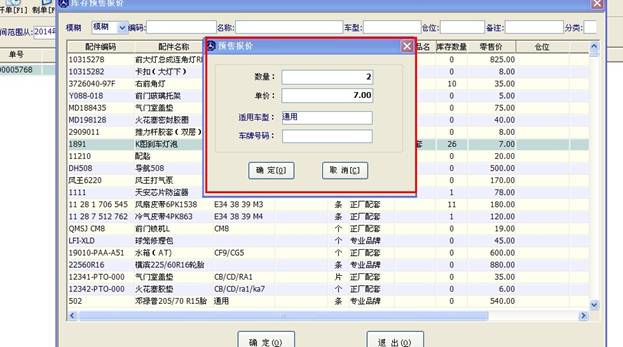
以上操作完成后,您会看到下面的窗口,左边是单号,右边是此单中所选择的配件。
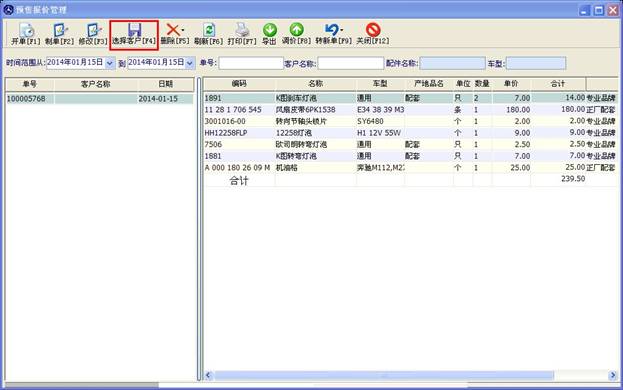
您可以看到左边的表格“客户名称”项还是为空的,您可以点击“选择客户”按钮添加客户信息。
点击“调价”按钮,可对所选配件的单价集体调价,在调价窗口内输入调价基数点确定后会改变此单所有配件的单价。
![]()

若您只想对某个配件进行改价,您可以双击此配件,在弹出的窗口内修单价或者其他资料。如下图

点击下图中的转新单,可以将报价单转为销售单。
![]()
5、 配件借出
配件借出操作和配件销售操作差不多,双击某条配件,在弹出的框内输入借出数量等信息,点确定,如果是多个配件借出,可以继续上面的操作。

配件选择完成后,点击确定按钮,输入客户名称等信息点确定
![]()
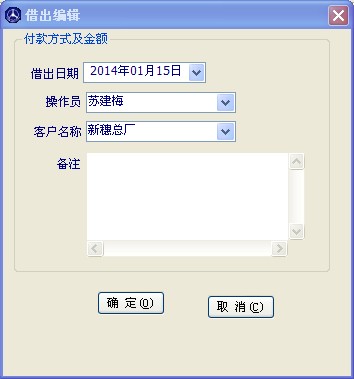
点击借出浏览可查看所有的借出信息
![]()
点击归还,可对借出的配件做归还操作
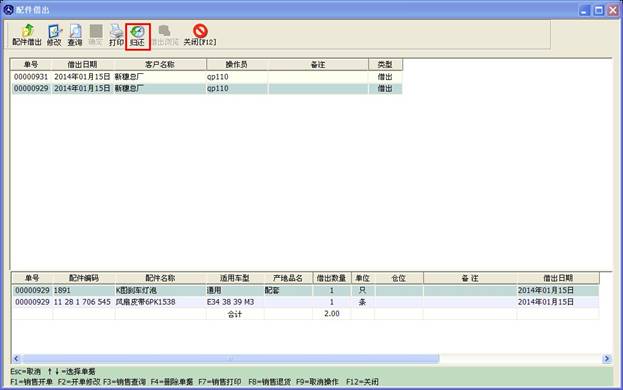
归还操作和销售退货操作差不多,先是使用查询功能找到您要操作的配件,双击后出现归还窗口,如下图,输入数量后点确定,如果有多个配件归还还可继续操作,之后点保存按钮完成借出归还操作。
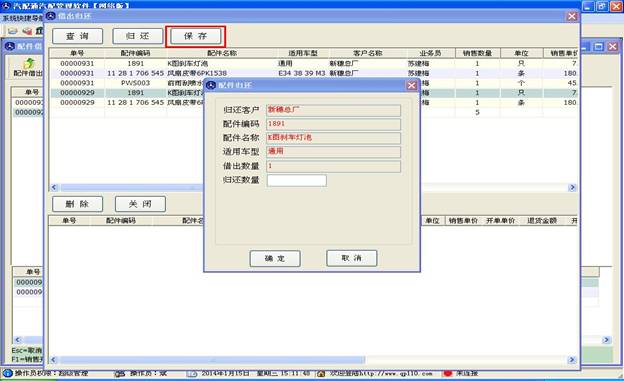
6、 配件借入
配件借入操作与配件入库操作近似,在供应商处输入商家名称,点“借货”按钮
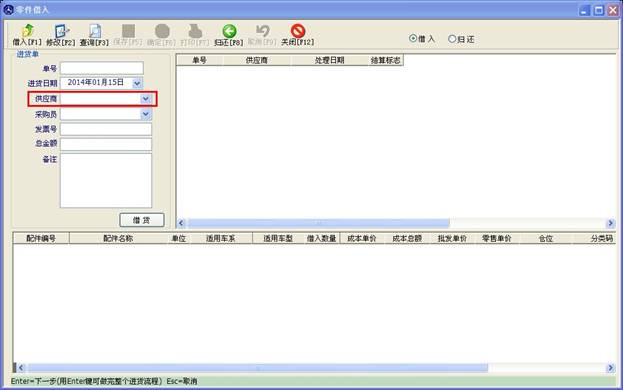
出现此窗口,录入配件的基本资料即可

选择一个单子后,点击“归还”按钮,可对此单子上的配件做归还操作,其操作过程和退货给供应商类似,点“归还”后,下方的表格将多一“归还数量”这么一列,在此列中输入数量,再点上面的“保存【F5】”按钮即可。
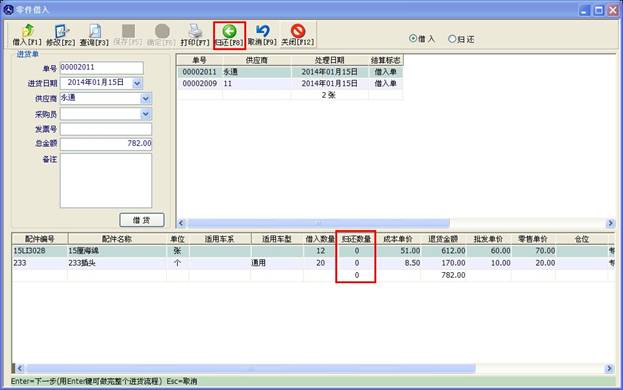
7、 配件报损
打开配件报损窗口,找到要报损的配件,双击,输入报损数量点确定,最后再点击下图标记出来的“确定”按钮,在弹出来的报损编辑窗口中输入相关信息。

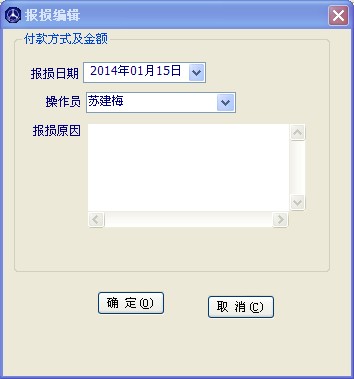
三、帐务管理
3.1应收款,应付款和代收款操作都是一样的,在这里就以应收款做为范例进行讲解
打开应收款窗口,如下图,左边是商家名称及欠款合计,当您点击左边的某条信息时,右边的表格会显示出其应付或应收的单子列表
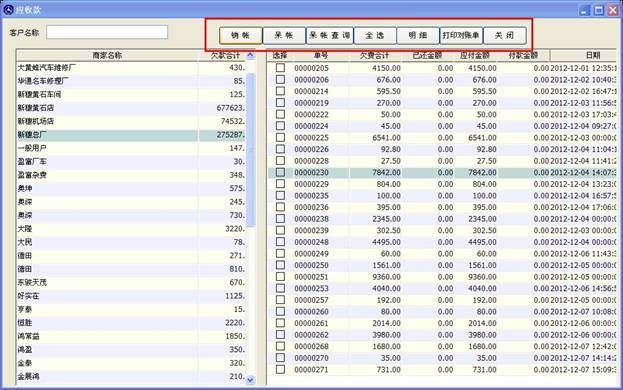
选择右边的某一个单子,点击上方的“明细”按钮可以查看此单子的配件明细,如下图

销帐操作即您已经收到这笔款项或者一部份款项,操作如下,如下图,如果商家一次性全款付清,您可以点击全选,然后点销帐就完成了。
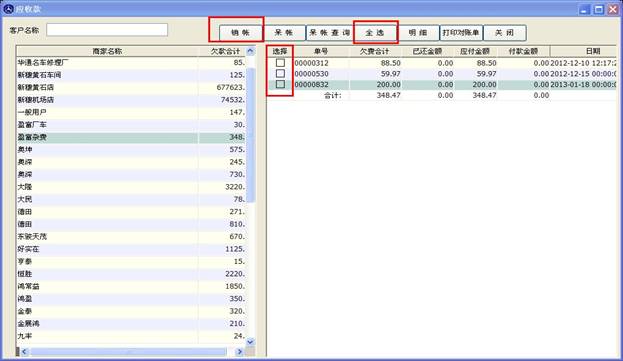
如果只收到一部份款项,可点击上图中红框标记起来的选择项,点击后将弹出一个框让您输入还款的具体金额。如下图

点确定后,对比一下应付金额和付款金额,应付金额大于付款金额
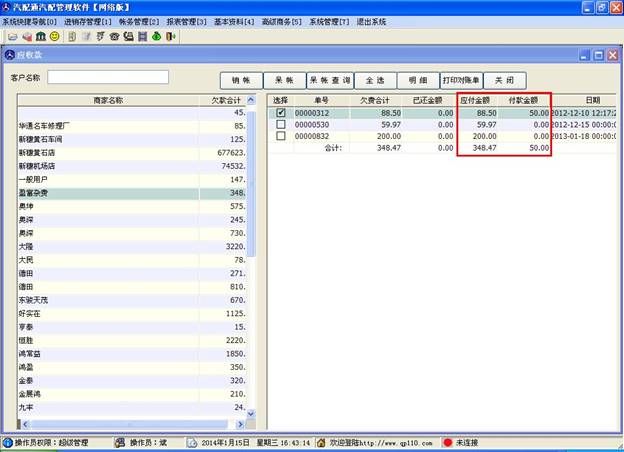
点击销帐后,此单子显示已还50,应付还有38.5,如下图
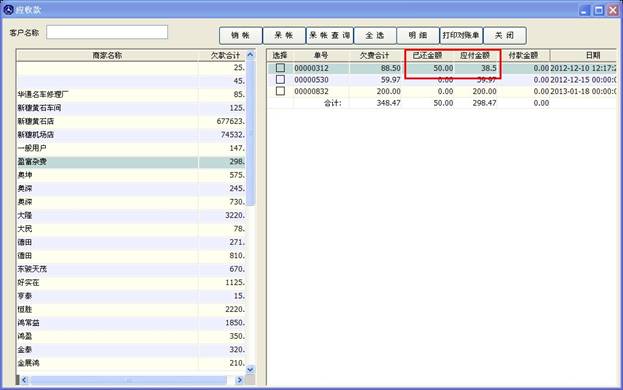
当某笔款项成为了呆帐,即已经无法收回,可点击单子前的选框后点击“呆帐”按钮。已经设为呆帐的单子,可在呆帐查询中查看,并进行恢复或者销帐。
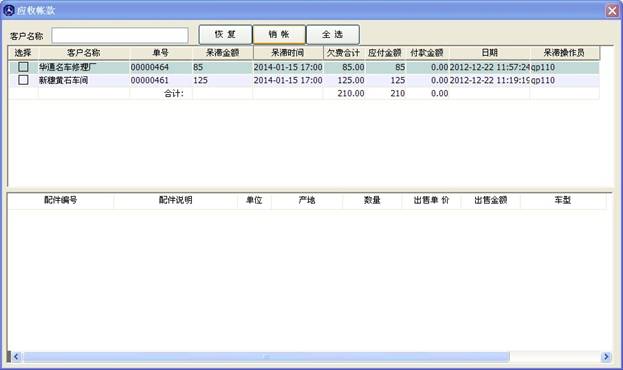
3.2现金帐与银行帐
当您进货或者销售时付款或收款方式选择为现金时,那这笔帐就会出现在现金帐里,反之选择为银行是,这笔帐就出现在银行帐里。您每做一笔收款或者付款,相应的现金帐或者银行帐都会有记录。如下图,如果您要增加手工帐,可以点击增加按钮。
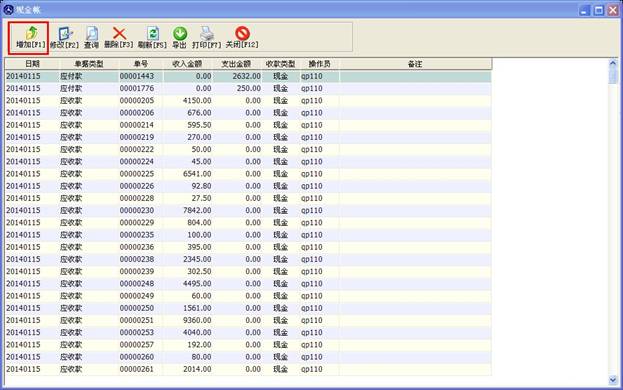
在下面的窗口中填写相关信息即可。

3.3 日收入
日收入其实就是现金帐和银行帐的集合,操作方式和现金帐一样,此处不赘述。
四、报表管理
报表管理包括零件进货明细表,计划订货明细表,零件销售明细表,零件销售利润表,进销存汇总报表,营业报表,其功能是查看各个类别的明细表,其操作都相同,且操作简单,只需要正确使用查询功能即可。
注意各报表都有导出功能,能将报表导出来Excel ,但此功能单机版用户无法使用,只有增强版和网络版用户可以使用

配件销售排行,客户销售排行,职员销售排行,这些基本上都没什么操作,只要打开就能看到您要的数据。这些功能也只有增强版及网络版用户才能使用。
五、基本资料管理
基本资料管理包括客户资料,供应商资料,员工资料,零件资料和车牌资料,这些资料的管理主要是在销售或进货中会有用到,其操作了很简单,都是些添加,删除和修改的操作,只要打开这些窗口基本上清楚怎么样操作。
![]()
六、高级商务
商级商务的里的功能在使用时都必须有网络的支持,点开高级商务菜单您会发现有些功能是灰色不能使用的,这些功能要在您要点击“连接QP110”才能使用。
前面有说过,当您注册了一个QP号后,我们就为您自己动生成了一个属于您的网站,您可以在软件面版左下角的,“我的网站”打开您的页面。
而高级商务的功能主要是把您的网站的管理及相关信息发布,让网友们从网络上能找到您发布的信息,从而给您带来生意。
此处功能也相对简单,都是一些发布或者查看回复类的功能,这里我们重点讲一下“配件网上销售”
当您打开配件网上销售窗口时 如下图,下方的表格会自动帮您读出您的库存数据,您可以点“全选”按钮选择所有配件,也可以在下面的表格中勾选您要上传的配件,选定后点击“配件网上销售【F4】”按钮即可。注意点击配件网销售按钮时要求在连接到qp110的状态下才能进行。
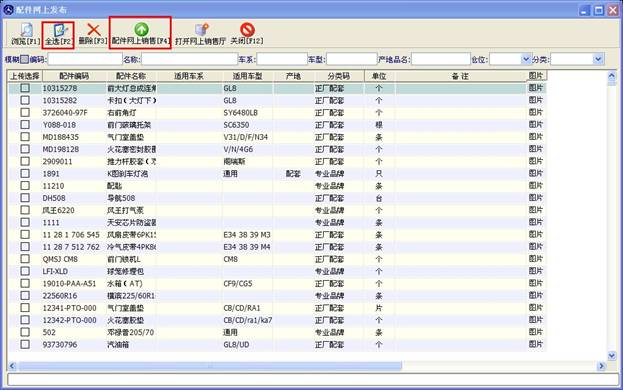
点击“配件网上销售【F4】”后软件就进入配件上传的状态,下方的进度条会显示上传的进度。注意,当您上传的配件过多时,此过程耗时比较长,请耐心等待,不要关闭窗口。
![]()
您上传完成后,点击“打开网上销售厅”可以看到您已经上传到网上的配件。
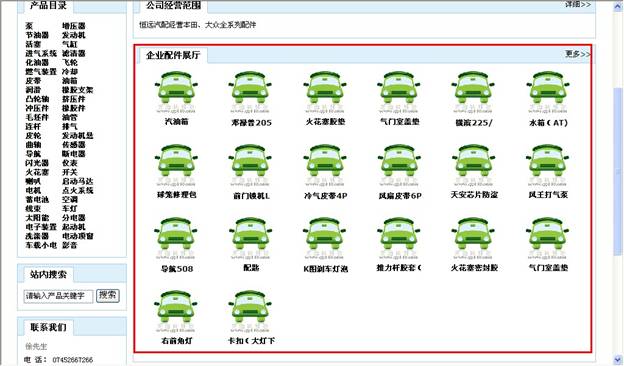
七、系统管理
7.1数据备份
打开数据备份窗口如下图,保存路径项的默认位置上您软件安装目录下的“backup”文件夹,如果您要修改备份目录,可以点击后面的“选择”按钮,选择您要存放的目录。选择好存放目录后,点击备份即可。
注意,单机版和增强版软件在备份时会在您设定的保存路径生成一个以当前时间为名称的文件夹,备份数就会放在此文件夹内,网络版软件则是一个.bak的文件。且建议不要把数据备份在软件安装目录特别是不要备份在C盘,如果您有U盘,可以把备份数据在U盘里拷贝一份。
请及时清理备份数据,如果软件使用久了后,可能会因为备份数据过多而导致磁盘空间不够,备份数据一般情况下只要保存最新的几个就行了。

7.2数据恢复
打开数据恢复窗口如下图,保存路径项的默认位置上您软件安装目录下的“backup”文件夹,如果目录不对,您可以点击后面的“选择”按钮选择正确的备份数据路径。
注意,单机版和增强版软件在恢复时会选择您备份文件所在的文件夹即可,网络版软件则是一个.bak的文件。
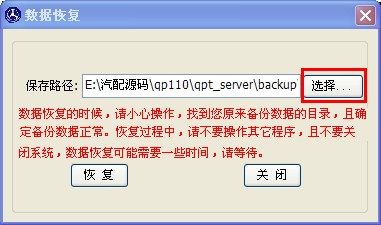
7.3数据初始化
数据初始化操作是将,您软件里的数据全部清空,包括库存,进货记录,销售记录,零件资料等等,使用数据初始化一般是在测试软件之后,要重新录入数据时做此操作。
7.4 数据导入导出
数据导入导出可以将您保存在电脑上的excel 文件 导入到软件里,此窗口支持导入的有客户资料导入,供应商导入,属性导入和库存导入,如下图。四个类型的导入操作都一样,现在我们以属性导入为例进行讲解。
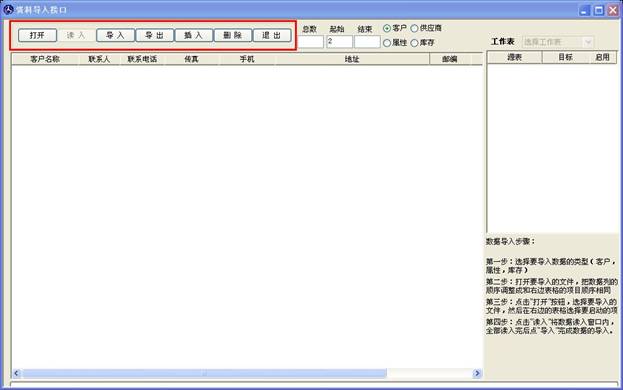
先点击下图红框中的“属性”单选按钮,点击之后,您可以发现右边的表单发生了变化,这里您点击不能类型的数据导入,右边对应的表头也会相应变化。
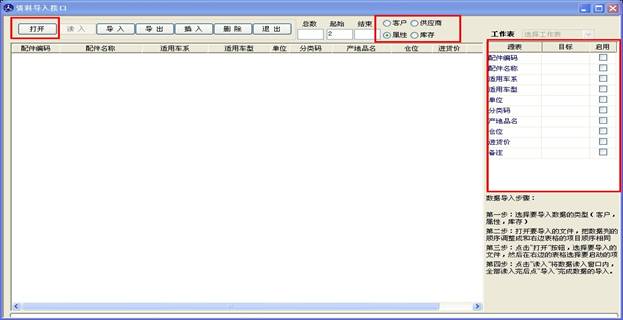
注意,您要导入的Excel 表头的顺序要跟右边表格的项目顺序一致,就是说下图中的红框顺序要一致
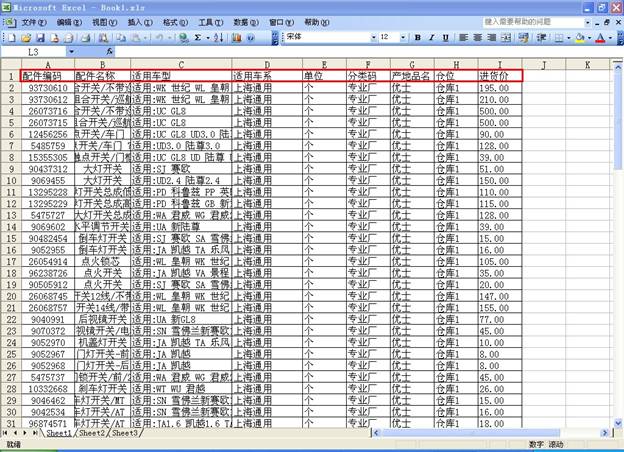
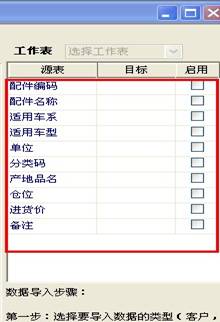
点击上面的“打开”按钮,选择您要导入的Excel 文件,然后勾选项目,如下图
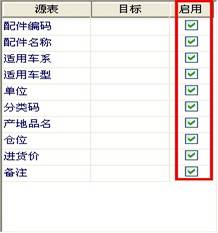
再点上方的“读入”按钮,将Excel 数据读入到软件里,如下图
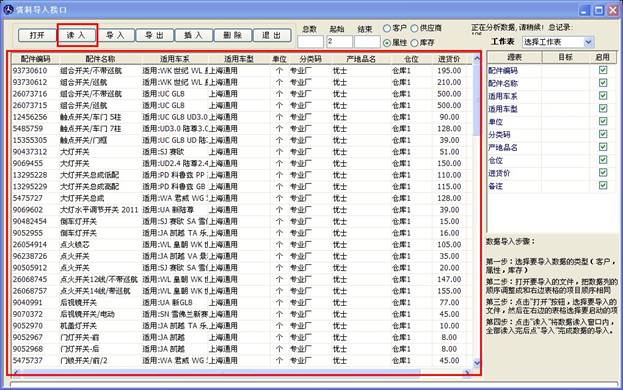
检查后如果没有什么问题,您可能点击“导入”按钮

注意,在这里您不要点击太快,有一个地方需要您选择如上图,提醒您是否清空属性表中的现有数据,如果您属性表中有数据这里点“是”,那么之前的数据将清空,您可以点“否”后继续操作。如果您的数据较多,导入时间可能比较长,请您耐心等待,不要关闭窗口。
7.5操作员管理
操作员管理此窗操作相对简单,都是些添加,删除,修改的操作,这里有一点要注意,当您添加了一个新操作员时记得将右边的权限勾上,要不然新的操作员登录上去后什么权限都没有,什么东西都操作不了。
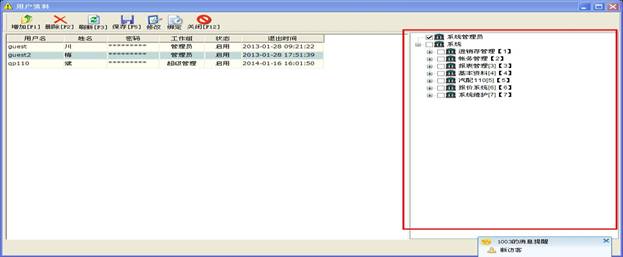
7.6 销售单打印配置
销售单打印配置,此项功能主要是销售单打印格式的一些修改,其中下图中红框部分“打印项目设置”只有增强版软件和网络版才能使用。
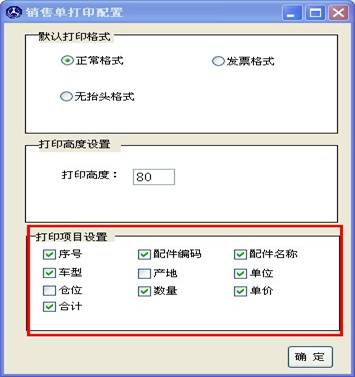
7.7 销售单广告
此广告词设置后将在销售单的下方显示,且此功能只有增强版和网站版使用,单机版不能对广告词进行修改,且广告词为我们汽配通的广告词。
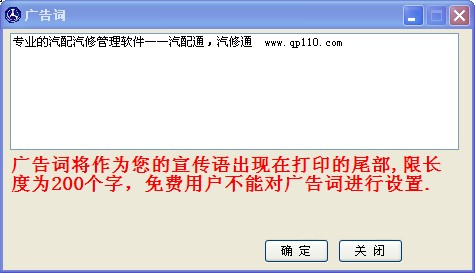
7.8软件自动升级
软件有自动升级功能,当软件有更新时,在登录软件时会有升级提示。
对于个别电脑有可能不能正常使软件自动升级,您可以把数据备份一下后,在网站上下载最新版然后覆盖安装。
八,软件退出
软件退出时会提醒您做好数据备份,其备份过程和上面讲的数据备份一致。